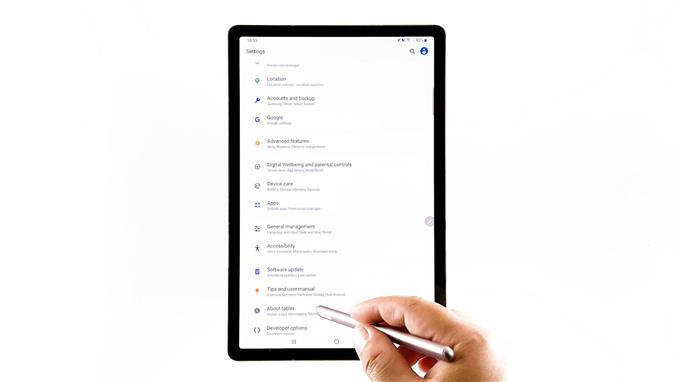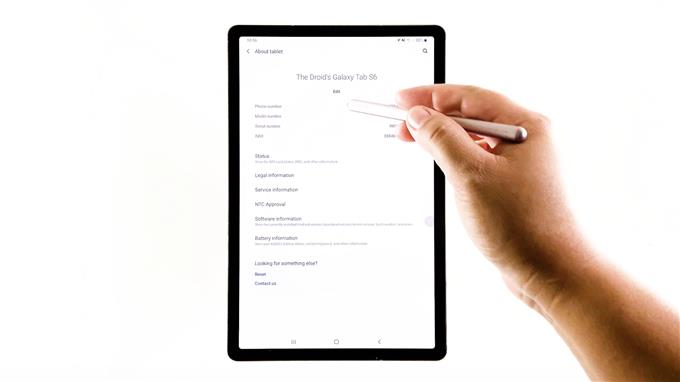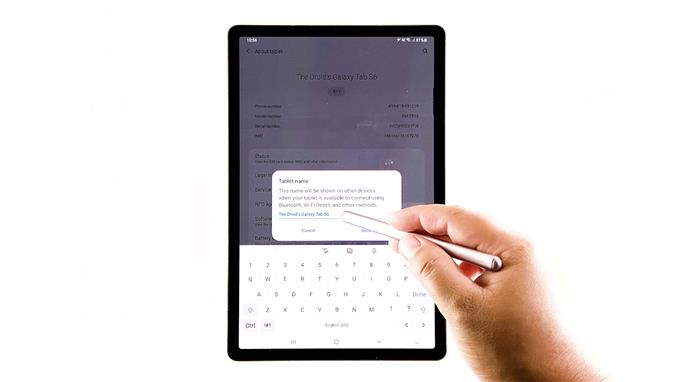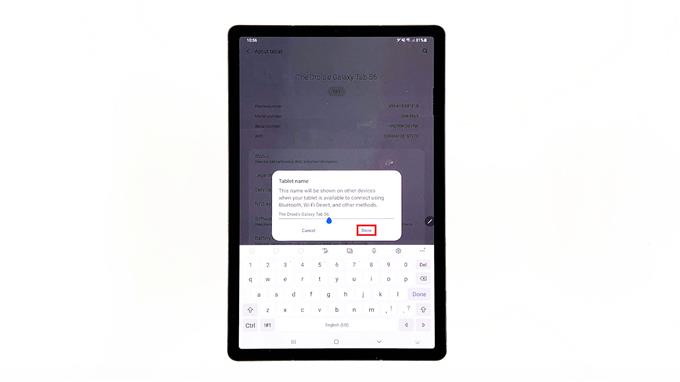פוסט זה יראה לכם כיצד לשנות או לשנות את שמו של Samsung Galaxy Tab S6. המשך לקרוא לצפייה בהדרכה שלב אחר שלב.
שמות ברירת מחדל של סמסונג
לכל מכשיר נייד מוקצה שם ייחודי המשמש כמפתח או מזהה ראשי. שם המכשיר גלוי בעת התחברות למכשירים אחרים דרך רשתות Wi-Fi או קישוריות Bluetooth. בדרך כלל, מכשירי סמסונג מוקצים עם שם ברירת מחדל הכולל את דגם המכשיר ואילו לאחרים יש שילוב קוד ייחודי כלשהו.
אם שם ברירת המחדל אינו לטעמך, תוכל לשנות אותו לשם שאתה רוצה להשתמש בו. כל שעליכם לעשות הוא לגשת להגדרות המכשיר בהן תוכלו לערוך את שמו.
אם אתה זקוק לעזרה בביצוע הדבר ב- Samsung Galaxy Tab S6 שלך, הסרטון הזה יוביל אותך לאורך כל התהליך. כך תשנה את שם הכרטיסייה S6 שלך.
צעדים פשוטים לשינוי שם או שינוי שם ה- Galaxy Tab S6
זמן נדרש: 5 דקות
צילומי מסך המתארים כל אחד מהשלבים הבאים נלקחים מהמסכים והתפריטים בפועל של Samsung Tab S6. צעדים אלה ישימים גם לשם שינוי במכשירי Samsung Galaxy אחרים הפועלים באותה גרסת Android כמו זו של הכרטיסייה S6. עם זאת, חלק מהמסכים ופריטי התפריט עשויים להשתנות בהתאם לדגם המכשיר ולספק השירות.
- כשתהיה מוכן, החלק למעלה מהחלק התחתון של מסך הבית כדי לגשת למציג היישומים.
במציג האפליקציות יתמלאו אייקוני קיצור דרך שונים.

- אתר את סמל ההגדרות ואז הקש עליו.
פעולה זו תטען את תפריט ההגדרות הראשי של המכשיר שלך.
בתפריט זה תראה רשימה של כל תכונות Android הבסיסיות והמתקדמות שתוכל לנהל ולנצל.
- גלול מטה כדי להציג פריטים נוספים. לאחר מכן הקש על אודות טאבלט כדי להציג פרטים נוספים על הכרטיסייה S6 שלך.
מספר הטלפון, מספר הדגם, המספר הסידורי, IMEI ומידע רלוונטי אחר יאכלס את התצוגה הבאה.
השם הנוכחי של המכשיר מוצג גם במרכזו העליון של אותו מסך.

- כדי לערוך את שם המכשיר, הקש על ערוך מתחתיו.
תפריט קופץ יופיע מתחת לתצוגה.
בתפריט זה תראה את השם הנוכחי שהוקצה לטאבלט.
- הקש על שדה הטקסט כדי לערוך את שם המכשיר הקיים.
אם אתה רואה את הסמן המהבהב, המשמעות היא שאתה מוכן להקליד שם חדש לטבלט שלך.

- פשוט השתמש במקלדת הרכה כדי להקליד או להקליד את השם החדש שבו תרצה להשתמש במכשיר שלך. לאחר שתסיים להזין את השם החדש, הקש על בוצע.
פעולה זו תשמור ותחיל את השינויים האחרונים שביצעת.

כלים
- אנדרואיד 10
חומרים
- Samsung Galaxy Tab S6
השינויים ישקפו גם בתפריט הטאבלט אודות לאחר מכן.
השם החדש שהקצית ל- Galaxy Tab S6 שלך יהיה גם אותו שם שהוגדר עבור ה- Bluetooth וה- Wi-Fi ישירות שלך.
לא ניתן לשנות את שם המכשיר?
אם העריכות האחרונות לא משתקפות או ששם המכשיר אינו משתנה, פשוט אתחל מחדש את הטבלט כדי לרענן את הזיכרון הפנימי ואת פונקציות המערכת שלו.
לצפייה בהדרכות מקיפות יותר ופתרון בעיות בסרטונים במכשירים ניידים שונים, אל תהסס לבקר ערוץ AndroidHow ב- YouTube בכל עת.
מקווה שזה עוזר!
אולי תרצה לקרוא:
- כיצד לשנות שם של מכשיר Bluetooth ב- Samsung Galaxy Tab S6
- כיצד לשנות שם של אפליקציה ב- Samsung Galaxy Tab S6 | שנה את שם האפליקציה Android 10
- כיצד לאפס את הגדרות שמות נקודות הגישה (APN) ב- Galaxy S20